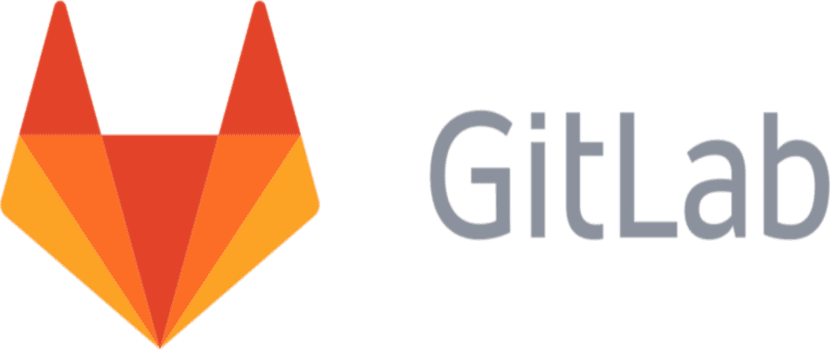
For noen uker siden fikk vi vite om Microsofts plutselige kjøp av GitHub. Et kontroversielt kjøp som mange forsvarer som om de hadde gjort det eller kritiserer det hardt som om det var ankomsten til fri programvares fall. Personlig tror eller forsvarer jeg ikke noen av posisjonene, men det er sant at slike nyheter har fått mange programvareutviklere til å forlate Github-tjenester og se etter andre like gratis alternativer som Github før de ble kjøpt av Microsoft.
Det er mange tjenester som blir populære, men de aller fleste utviklere velger å bruke GitLab, et gratis alternativ som vi kan installere på datamaskinen vår med Ubuntu eller på en privat server som bruker Ubuntu som operativsystem.
Hva er GitLab?
Men først og fremst, la oss se hva det er nøyaktig. Gitlab er en programvareversjonskontroll som bruker Git-teknologi. Men i motsetning til andre tjenester, inneholder den andre funksjoner i tillegg til Git, for eksempel wikis-tjenesten og et bug tracking system. Alt er lisensiert under GPL-lisensen, men det er sant at som andre typer programvare som WordPress eller Github selv, kan ingen bruke Gitlab. Gitlab har en webtjeneste som tilbyr to typer kontoer til sine kunder: en gratis konto med gratis og offentlige arkiver og en annen betalt eller premium-konto som lar oss opprette private og offentlige arkiver.
Dette betyr at alle dataene våre er vert på servere utenfor oss hvis kontroll vi ikke har, som med Github. Men Gitlab har en versjon mer kalt Gitlab EC o Community Edition det lar oss installere og ha et Gitlab-miljø på serveren eller datamaskinen vår med Ubuntu, selv om det er mest praktisk å bruke den på en server med Ubuntu. Denne programvaren gir oss fordelene med Gitlab Premium, men uten å måtte betale noe for det, siden vi installerer all programvaren på serveren vår og ikke på en annen server.
Gitlab, som med Github-tjenesten, tilbyr interessante ressurser som kloning av arkiver, utvikling av statiske nettsider med Jekyll-programvare eller en versjonskontroll og kode som gjør at vi kan bli informert om programvaren eller revisjonen inneholder feil eller ikke.
Kraften til Gitlab er overlegen Github, i hvert fall når det gjelder service, hvis vi bruker den som serverens egen programvare, vil kraften avhenge av maskinvaren til serveren vår. Noe som må tas i betraktning hvis det vi skal gjøre er å endre Github-programvaren for Gitlab-programvaren på vår private server.
Hva trenger vi for å installere GitLab på en Ubuntu-server?
Å ha Gitlab eller Gitlab CE på serveren vår, først Vi må installere avhengighetene eller programvaren som er nødvendig for at programvaren skal fungere riktig. For å gjøre dette åpner vi en terminal og skriver følgende:
sudo apt-get install curl openssh-server ca-certificates postfix -y
Muligens vil en pakke som krøll allerede være på datamaskinen vår, men hvis ikke, er dette et godt tidspunkt å installere.
GitLab installasjon
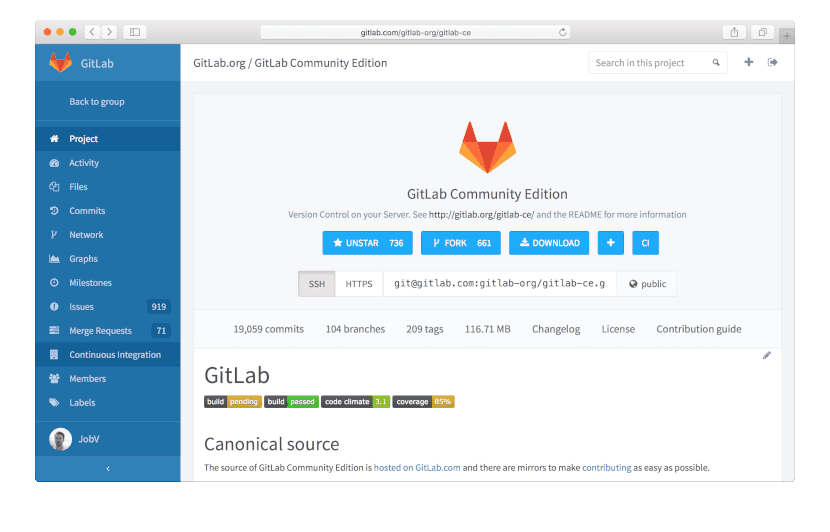
Nå som vi har alle Gitlab-avhengighetene, Vi må installere Gitlab CE-programvaren, som er offentlig, og vi kan få den gjennom et lager utenfor Ubuntu. For å gjøre dette åpner vi en terminal og skriver følgende:
curl -sS https://packages.gitlab.com/install/repositories/gitlab/gitlab-ce/script.deb.sh | sudo bash
Det er en annen metode som innebærer bruk av et eksternt lager, men med Apt-get programvareverktøy. For å gjøre dette, i stedet for å skrive det ovennevnte i terminalen, må vi skrive følgende:
sudo EXTERNAL_URL="http://gitlabce.example.com" apt-get install gitlab-ce
Og med dette vil vi ha Gitlab CE-programvaren på Ubuntu-serveren vår. Nå er det på tide å gjøre noen grunnleggende innstillinger for at den skal fungere skikkelig.
Gitlab CE-konfigurasjon
Det første vi må gjøre er frigjør visse porter som Gitlab bruker, og at de blir stengt, og vi bruker en brannmur. Portene som vi må åpne eller som Gitlab bruker, er porten 80 og 443.
Nå må vi åpne Gitlab CE-nettskjermen for første gang, for dette åpner vi websiden http://gitlabce.example.com i nettleseren vår. Denne siden vil være den til serveren vår, men det er første gangen vi må endre passordet som systemet har som standard. Når vi har endret passordet, må vi registrere eller logg inn med det nye passordet og "root" -brukeren. Med dette vil vi ha det private konfigurasjonsområdet til Gitlab-systemet på vår Ubuntu-server.
Hvis serveren vår er for offentlig bruk, må vi sikkert bruke https-protokollen, en webprotokoll som bruker sertifikater for å gjøre surfingen sikrere. Vi kan bruke hvilket som helst sertifikat, men Gitlab CE endrer ikke automatisk url for urlokalet, for å ha dette må vi gjøre det manuelt, så vi redigerer filen /etc/gitlab/gitlab.rb og i external_URL må vi endre den gamle adressen til den nyeI dette tilfellet vil det være å legge til bokstaven "s", men vi kan også gjøre nettadressen annerledes og øke sikkerheten til webserveren vår. Når vi har lagret og lukket filen, må vi skrive følgende i terminalen slik at endringene som blir gjort godtas:
sudo gitlab-ctl reconfigure
Dette vil gjøre at alle endringene vi gjør i Gitlab-programvaren trer i kraft, og vil være klare for brukere av dette versjonskontrollsystemet. Nå kan vi bruke denne programvaren uten problemer og uten å betale noe for å ha private arkiver.
Gitlab eller GitHub som er bedre?

På dette punktet vil sikkert mange av dere lure på hvilken programvare som er bedre å bruke eller lage arkiver av programvaren vår. Om du vil fortsette med Github eller om du vil bytte til Gitlab. De bruker begge Git og kan endres eller enkelt å flytte opprettet programvare fra et lager til et annet. Men personlig Jeg anbefaler å fortsette med Github hvis vi har det på serveren vår, og hvis vi ikke har noe installert, så ja installer Gitlab. Årsaken til dette er fordi jeg tror produktiviteten er fremfor alt, og å endre en programvare for en annen hvis fordeler er nesten minimale, kompenserer ikke.
Det gode med det er at begge verktøyene er fri programvare, og hvis vi vet det lage en virtuell maskin, kan vi teste begge programmene og se hvilken som passer oss uten å endre eller skade Ubuntu-serveren vår.
Jeg bruker et annet alternativ som heter gitea. https://github.com/go-gitea/. Du kan prøve det https://gitea.io
alt.com registrer deg
Våre dinosaur-spill https://dinosaurgames.org.uk/ tilby fornøyelse med dyr fra millioner av år siden! Du kan administrere neandertalere og alle typer dinos; Tyrannosaurus Rex, Velociraptors, samt Brachiosaurus består alle av! Våre dinosaurnivåer inneholder forskjellige slags spill, fra kamp til erfaring til online poker. Du kan spille hvilken som helst type hindring du ønsker, og gi deg forhistorisk underholdning i timevis! Kjemp som hulemenn mot skapninger, vandre jorden, og spis også motstanderne dine!
Globens aller første nettleserbaserte First Person Egger! Få brudd! Velg din klasse og avslutt også fiendene dine med eggstreme-skjevhet i denne 3d-spilleren. Utstyr dødelige verktøy som Scramble Shotgun så vel som EggK47 når du klemmer deg til seier. Setter pris på Shellshockers Unblocked https://shellshockersunblocked.space/
alt.com bli med
hp v72